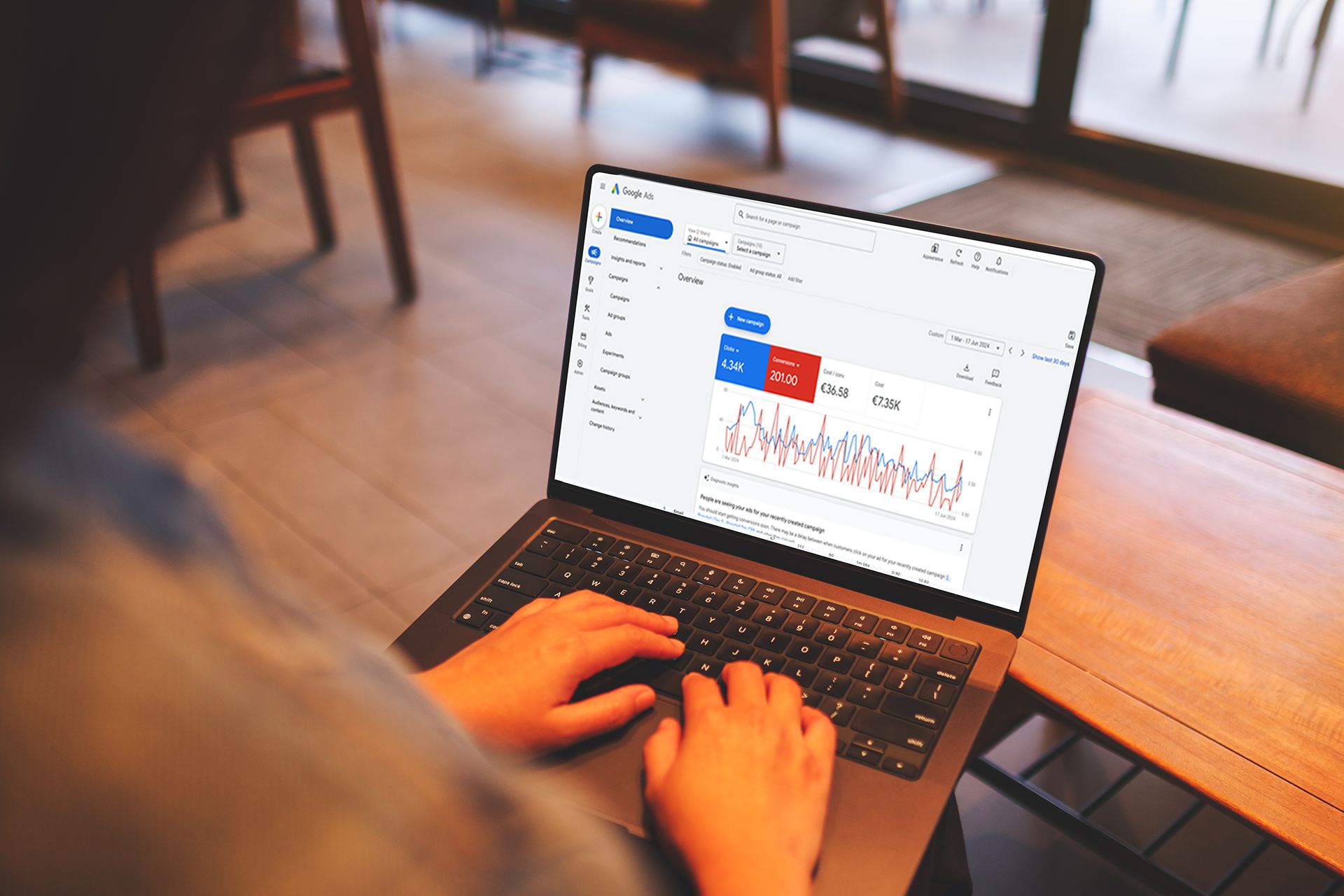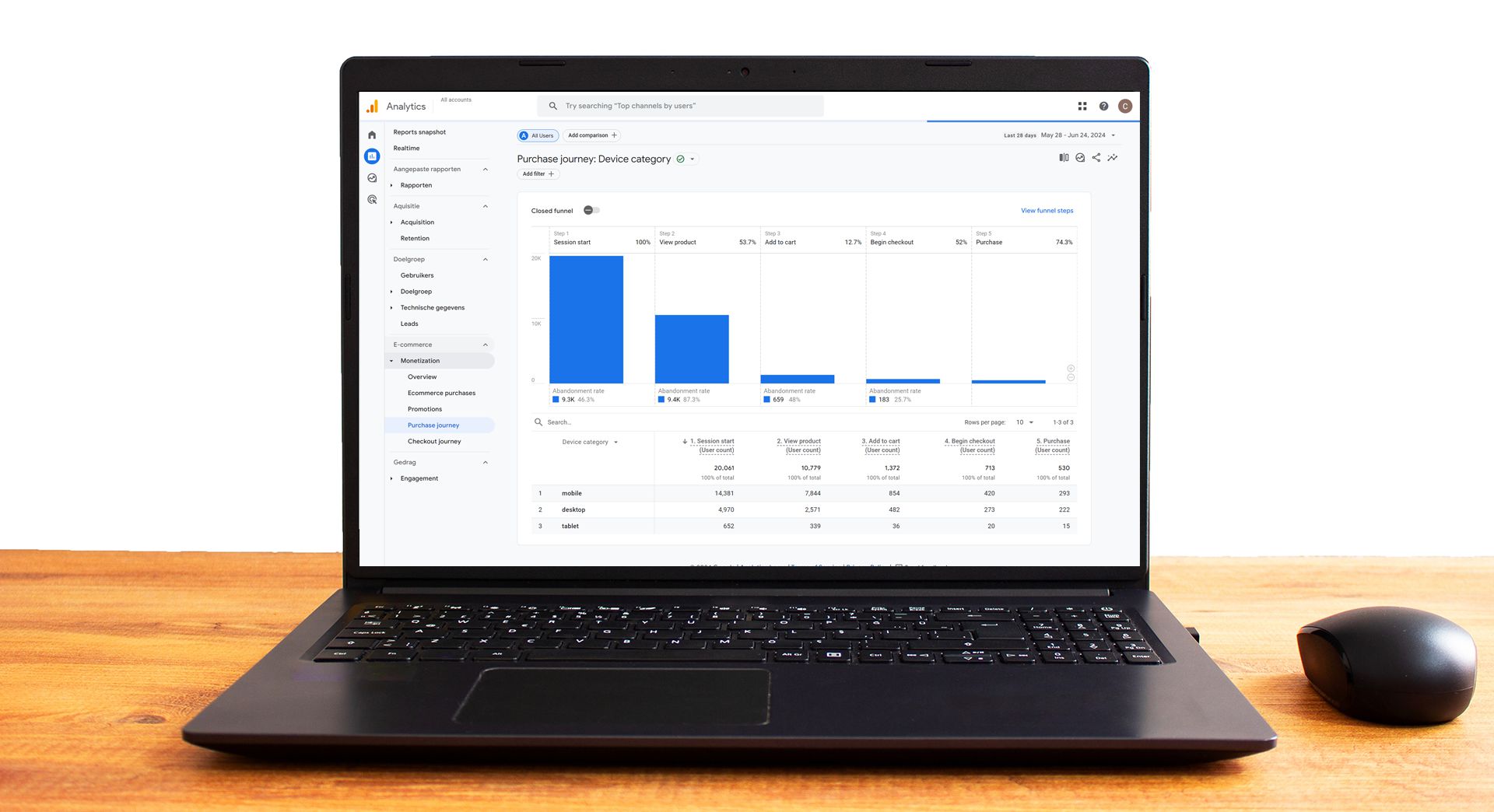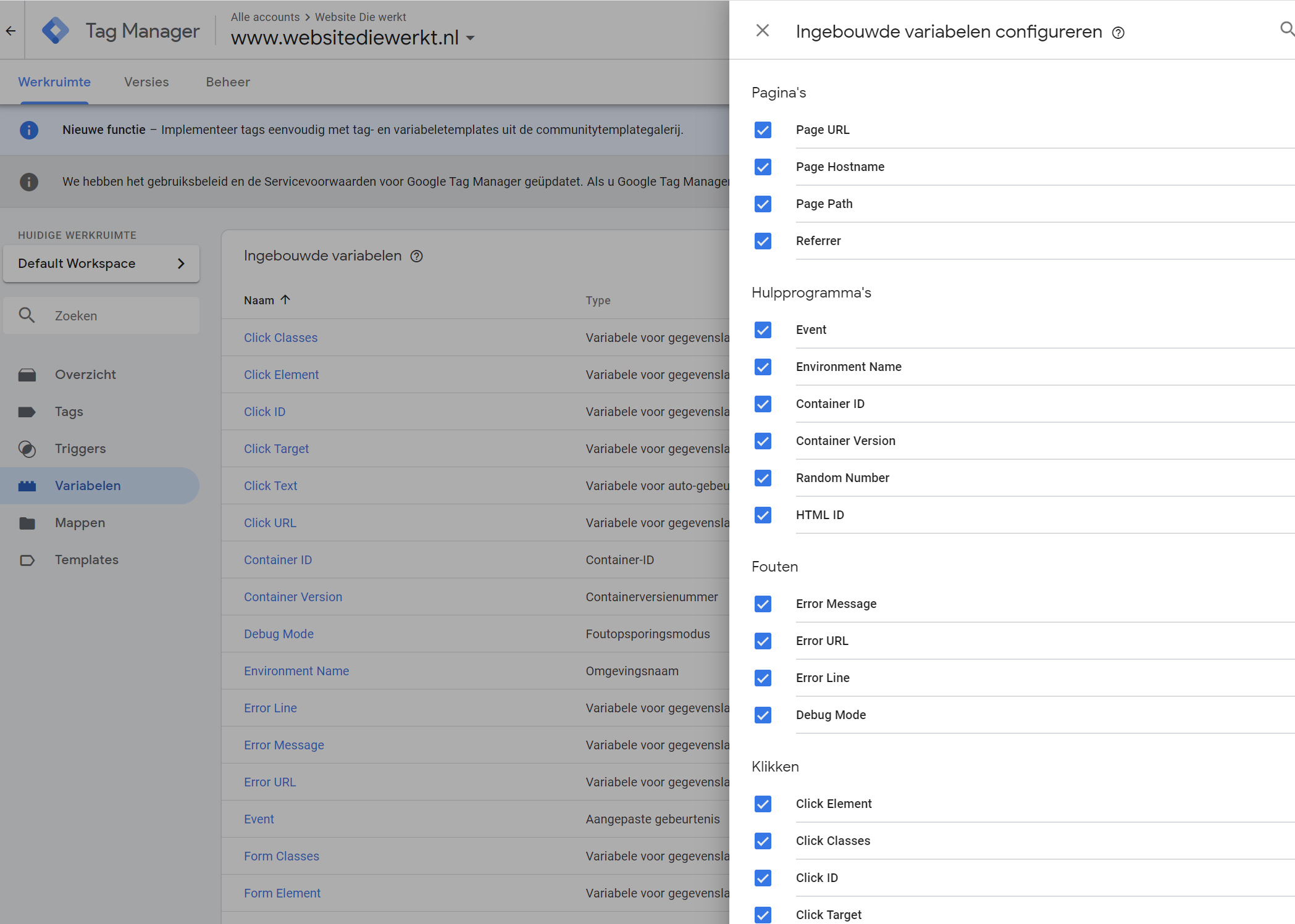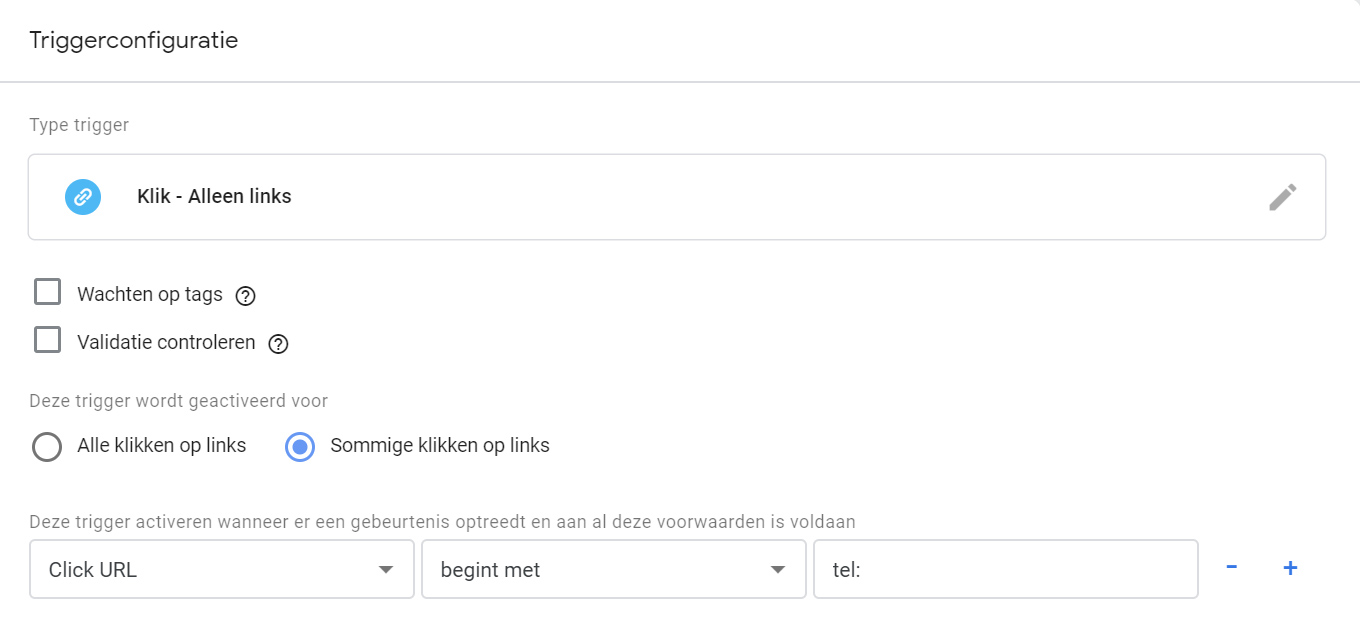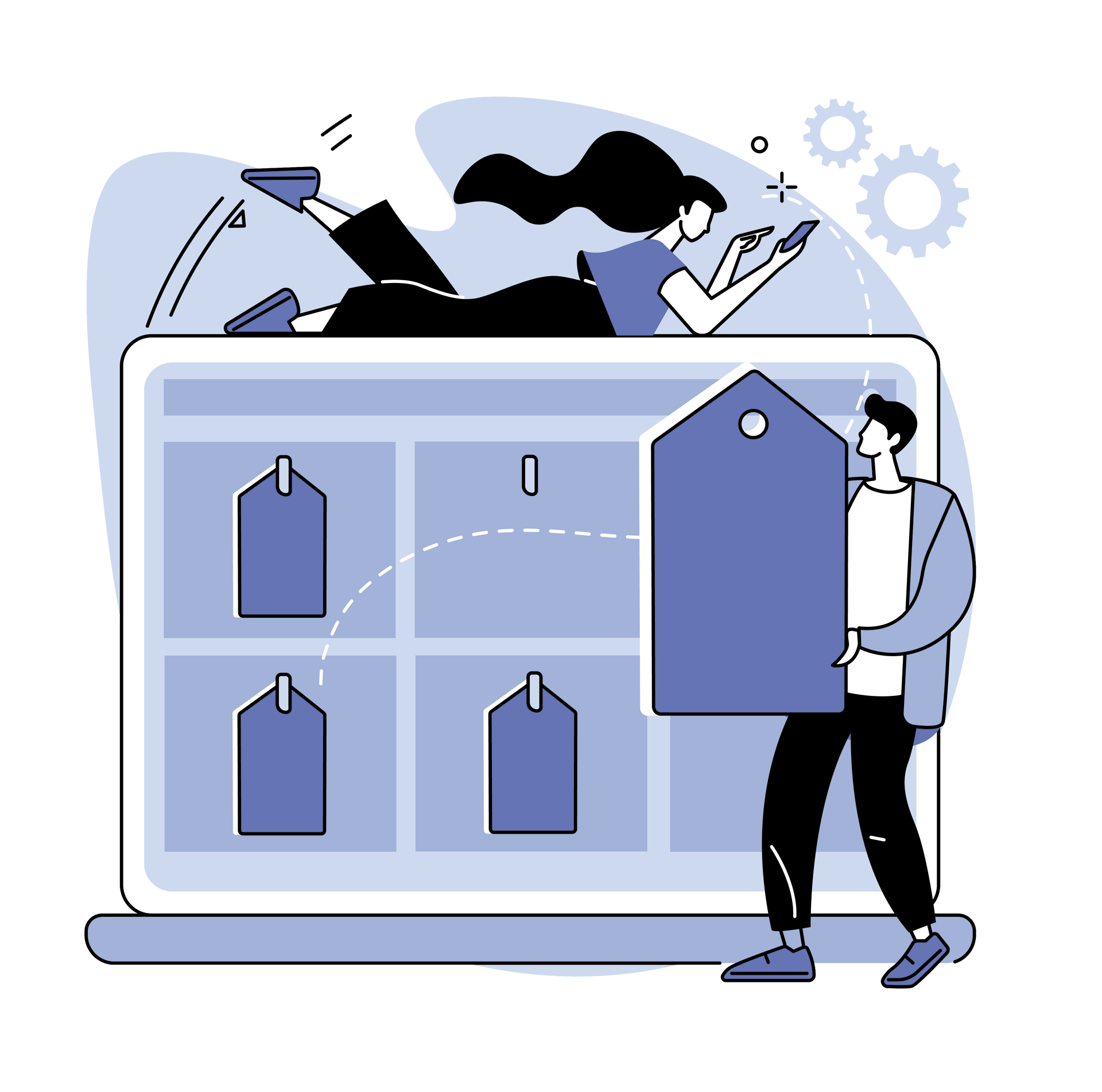Hoe kun je Google Tag Manager Installeren?
Zodra je een Google Tag Manager Container hebt aangemaakt krijg je twee stukjes code te zien hoe je Google Tag Manager kunt installeren. Mocht je dat niet meer kunnen vinden ga dan naar Beheer –> Google Tag Manager installeren.
Je krijgt twee stukjes code te zien:
Plak deze code zo hoog mogelijk in de kop <head> van de pagina:
<!-- Google Tag Manager -->
<script>(function(w,d,s,l,i){w[l]=w[l]||[];w[l].push({'gtm.start': new Date().getTime(),event:'gtm.js'});
var f=d.getElementsByTagName(s)[0], j=d.createElement(s),dl=l!='dataLayer'?'&l='+l:'';j.async=true;j.src=
'https://www.googletagmanager.com/gtm.js?id='+i+dl;f.parentNode.insertBefore(j,f); })
(window,document,'script','dataLayer','GTM-ABCDEFG');</script> <!-- End Google Tag Manager -->
Plak deze code vervolgens ook onmiddellijk na de
openingstag
<!-- Google Tag Manager (noscript) -->
<noscript><iframe src="https://www.googletagmanager.com/ns.html?id=GTM- ABCDEFG"
height="0" width="0" style="display:none;visibility:hidden"></iframe></noscript>
<!-- End Google Tag Manager (noscript) -->
Google Tag Manager installeren in WordPress
De Google Tag Manager Container installeren in een WordPress omgeving zou je kunnen doen door het header.php bestand in je thema aan te passen maar het is waarschijnlijk praktischer om een plugin te gebruiken. Hierbij is de DuracellTomi GTM plugin een goede. Na de installatie moet je hier alleen de Container-ID invullen. Dat is iets als GTM-ABCDEFG. Bij deze plugin kun je het beste de codeless implementatie kiezen.
Voordeel van deze gratis plugin is dat deze gelijk alle Data Layer gegevens klaar zet voor WooCommerce en Contact Forms 7. Bij integraties hoef je alleen een vinkje neer te zetten.